Как добавить фото к товару в каталоге
Вы можете отредактировать данные о товаре, добавить необходимую информацию и добавить фото товара через «Мастер-каталог».
Если товар не привязан к каталогу по API
- Перейдите в раздел «Товары» → «Мастер-каталог».
2. Найдите нужный товар. При необходимости воспользуйтесь фильтром.
3. Нажмите на кнопку со стрелкой рядом с товаром — откроется карточка в новой вкладке. Так вы можете выбрать и открыть сразу несколько товаров.
4. Нажмите «Редактировать». Здесь можно изменить параметры товара: размер, цвет, состав, вес и другие характеристики.
5. Прокрутите вниз до раздела «Фото». Нажмите «Выбрать файл» и загрузите изображение с компьютера.
6. Прокрутите страницу вниз, нажмите «Сохранить», чтобы фото добавилось в каталог.
❗Важно! Если после загрузки, отображается старое фото, нажмите CTRL+F5
Если товар привязан к каталогу по API
1. Зайдите в раздел «Компании» → «Список компаний», выберите компанию и перейдите в «Маркетплейсы»
2. Нажмите на значок Маркетплейса (каталог которого загружали в МПФИТ) — во вкладку «Каталог».
3. Нажмите «Обновить» в блоке «Синхронизация», затем «Загрузить параметры и картинки».
Готово. Теперь изображение отобразится в карточке товара.
